首先,[网上邻居]属性-[本地连接]属性,常规-Internet协议(TCP/IP)-属性,设置局域网固定IP,(视您的网络配置决定,常见的就是192.168.0.*,192.168.1.*)如例:

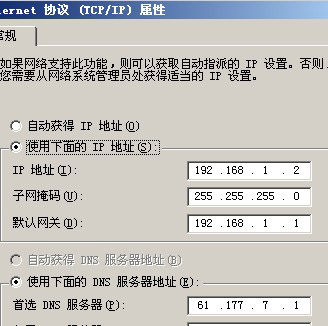
DNS地址可以向本地电信索取,67.177.71是苏州市DNS服务器地址,一般登陆您本地的电信网站就能获得。
其次,[网上邻居]属性-[本地连接]属性,高级-[Windows防火墙]-设置-高级-[本地连接]-设置-[服务],找到[Web服务器(HTTP)],选择-确定。OK!如例:

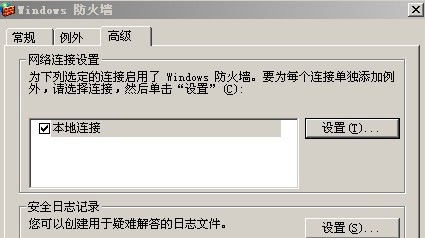
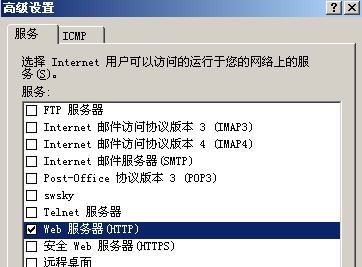
通过以上设置,在局域网里通过访问主机的局域网IP就可以正常访问了。
那么如果在广域网(互联网)中访问呢?
具体要视您的宽带提供商提供的服务器形式而定,一般电信的宽带都是分配一个全球唯一的动态IP给用户,所以比较容易设置。
用计算机直接连接宽带猫的用户,只要在“网上邻居”属性中找到,PPPOE的连接,以“本地连接”的同样方法,打开win防火墙的80端口即可。
如果是用路由器连接宽带猫的用户,需要在路由器中设置端口映射,方法很简单,一般路由器都有端口映射或虚拟服务器这一项,外80,内 xxx.xxx.xxx TCP 即可,xxx表示安装管理系统主机的局域网IP。
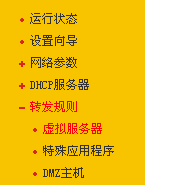
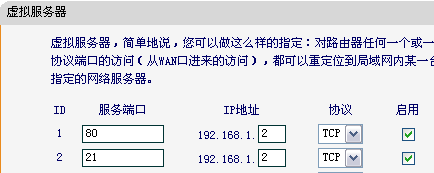
这样就可以通过当前上网的IP在互联网上访问培训管理系统。
网络设置种类繁多,遇到具体问题还要咨询当地宽带服务商及路由器厂商。
最后别忘了,在培训管理系统的“基础参数”里,把IP限制,选择“局域网”或“局+广网”